Estamos sobre la joroba por otro año. Los brillantes han sido lanzados y también el software para los próximos 12 meses. Con la emoción volviendo lentamente a los niveles normales, es un buen momento para eliminar las capas que roban atención de las nuevas ofertas y explorar características que podrían ser más discretas, aunque incuestionablemente sigan siendo valiosas.
Una de estas instancias se puede encontrar en la aplicación ‘s overhauled Notes app. En general, Notes ha sido uno de los principales beneficiarios de la undécima iteración de iOS con las nuevas opciones de formato del documento , y muchas más que se añadieron a la aplicación en septiembre.
Entre el aluvión de adiciones, una característica que casi no se ha reportado, y por extensión que probablemente ha sido subutilizada por la gran base de usuarios de iOS 11 de hoy en día, es la capacidad de anclar notas individuales de la misma manera en que usted es capaz de anclar, digamos, correos electrónicos por falta de una mejor comparación.
Si eres un usuario habitual de Apple – y por qué no lo harías ya que se ha convertido en una formidable aplicación para tomar notas – o si aún no lo has probado, ten paciencia con nosotros y aprende más abajo cómo fijar notas para organizar mejor tu pila de notas.
Cómo anclar notas en la aplicación Notes
1) Abra su aplicación Notes.
2) Seleccione y abra la carpeta de notas en la que desea anclar los archivos existentes o en la que desea crear y anclar un nuevo archivo.
3) En este ejemplo estoy creando una nueva nota primero.
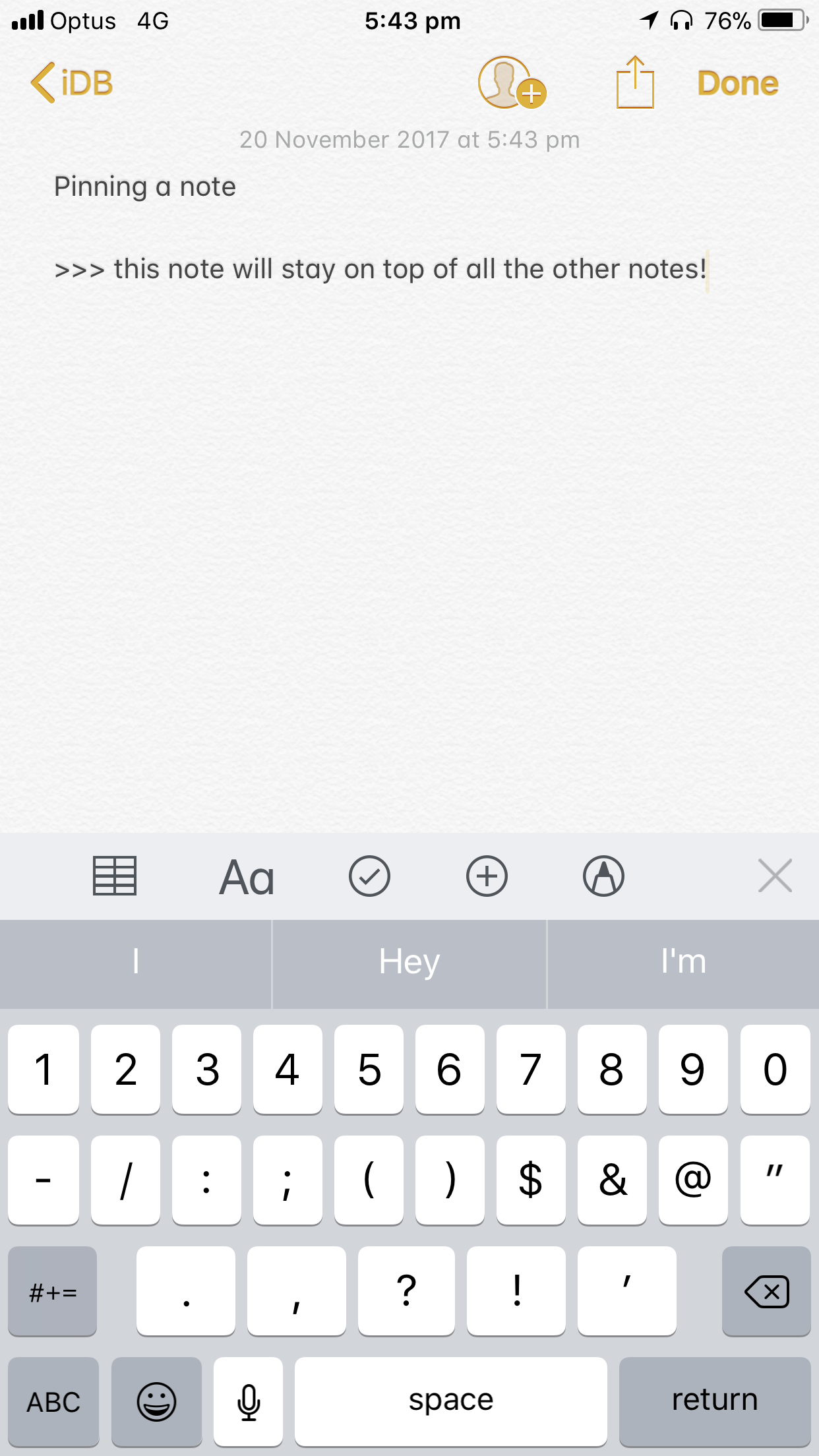
4) Una vez hecho esto, vuelva a la vista de lista de todas sus notas. Seleccionando la flecha superior izquierda hacia atrás.
5) Aquí está el gesto asesino que querrás incorporar en tu uso diario de Notas: desliza la nota hacia la derecha hasta que empiece a aparecer el pin naranja. Continúe deslizando hasta que se bloquee en su lugar por sí mismo, o deslice sólo hasta que el icono de clavija se muestre en la mano izquierda y luego toque una vez para confirmarlo.
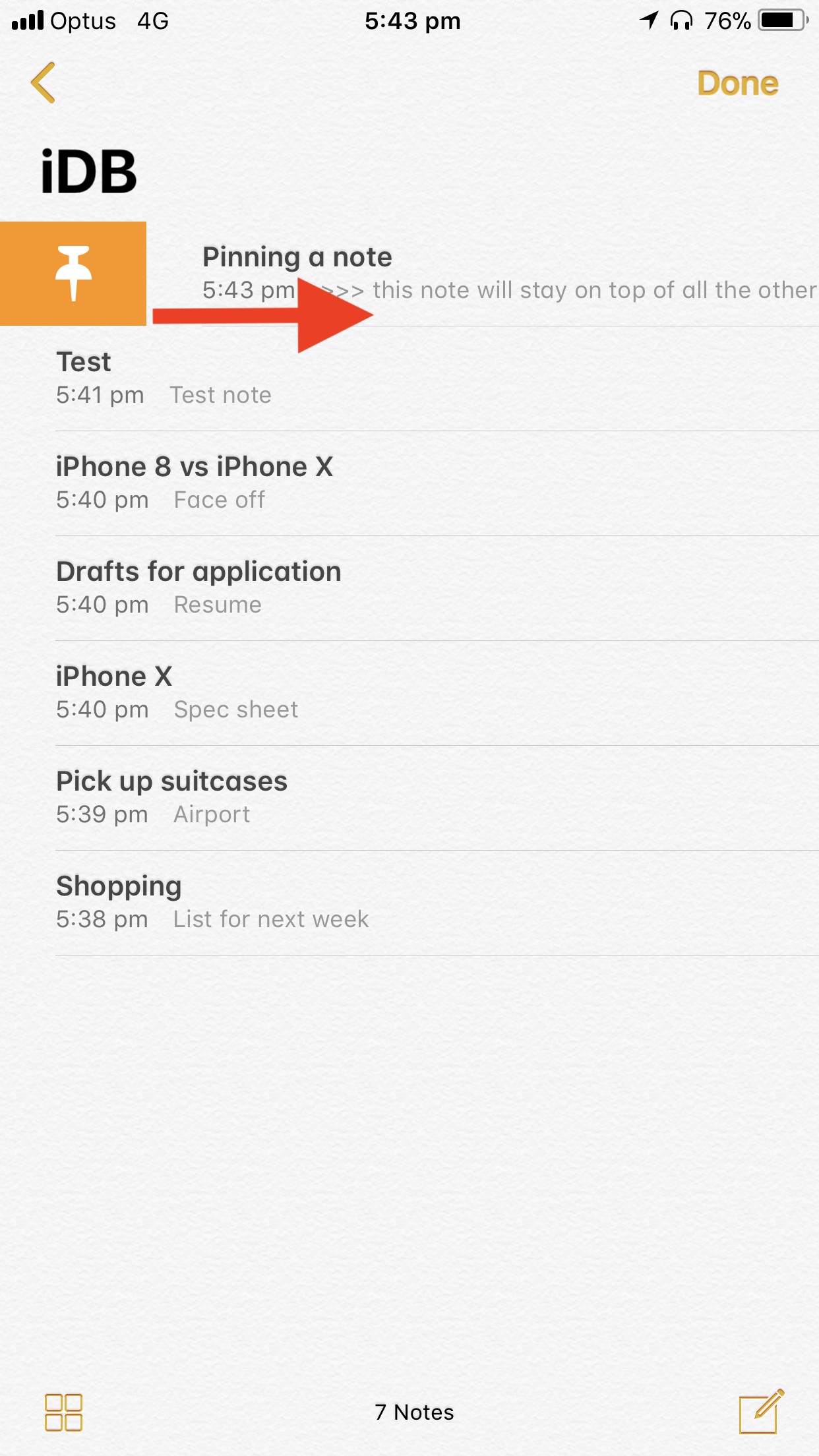
6) Hecho. Notarás una nueva sección llamada Pinned y una línea gris para separar las notas clavadas en la parte superior y el resto del cuerpo de la nota. Puedes fijar todas las notas que quieras aquí arriba.
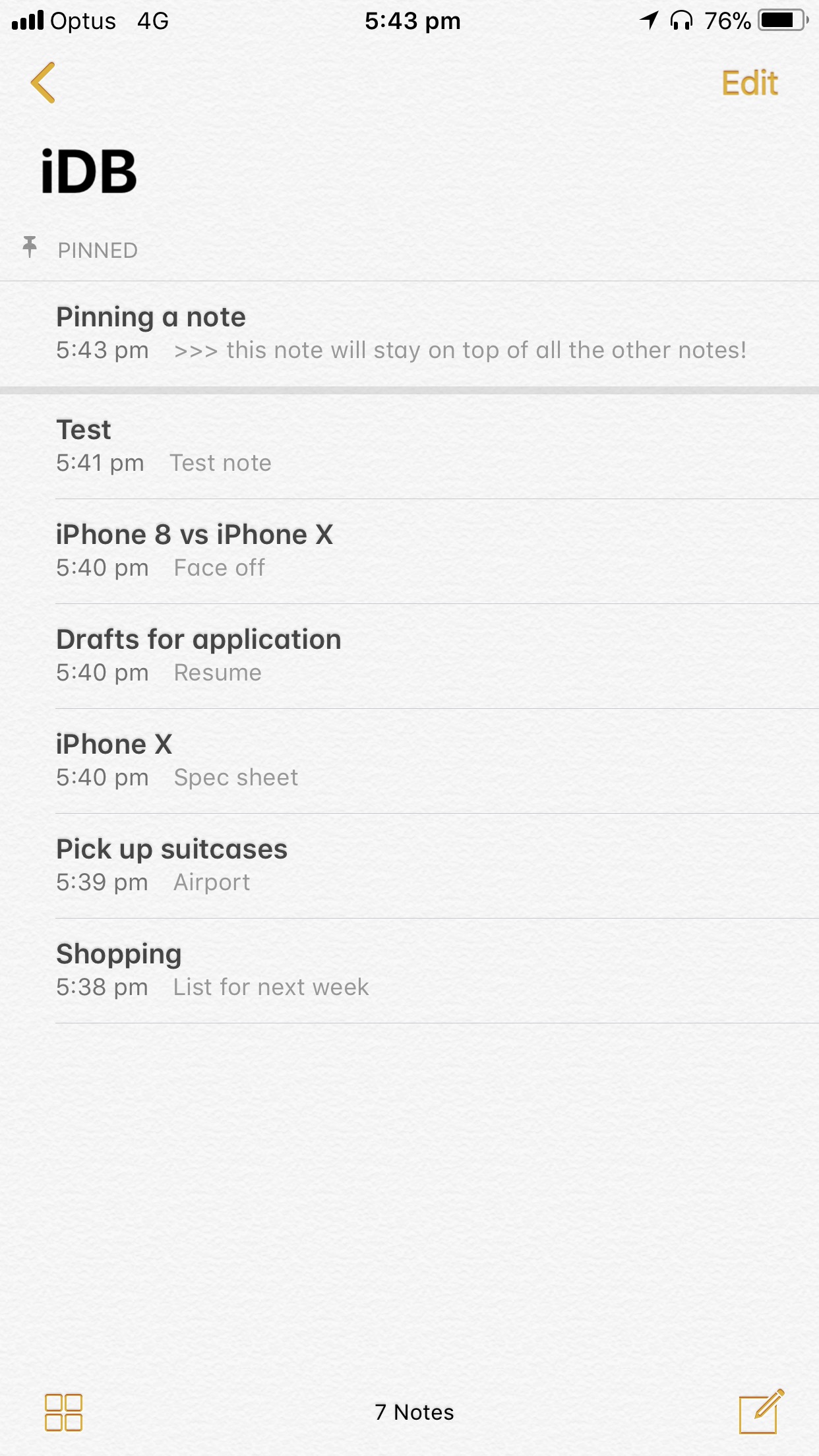
7) Para desenganchar, simplemente repita el gesto de deslizamiento de izquierda a derecha. ¡Simples!
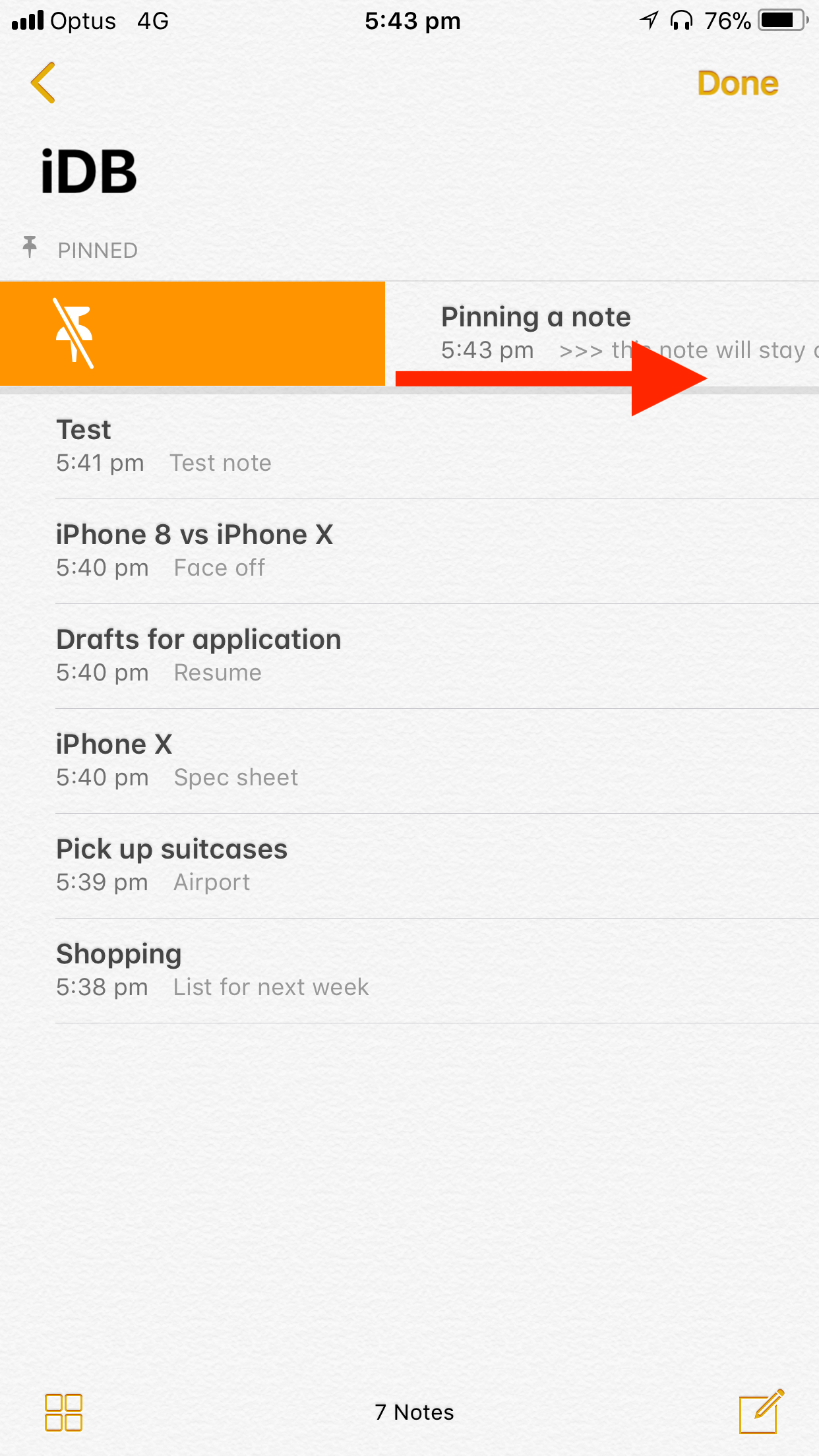
Eso es todo, carpetas aparte, esta es por mucho la mejor manera de organizar tu aplicación de notas ocupadas, especialmente si está llena hasta el borde como la mía lo ha estado durante años.
¿Has estado haciendo uso de este pequeño gesto todo el tiempo o es un momento para ti? De cualquier manera, no olvides utilizarlo de ahora en adelante, es demasiado bueno para dejarlo en él.
